win7电脑连接wifi有限的访问权限怎么办 win7电脑wifi有限的访问权限怎么解决
更新时间:2023-08-21 16:50:31作者:jiang
win7电脑连接wifi有限的访问权限怎么办,在如今的数字化时代,Wi-Fi已经成为人们生活中不可或缺的一部分,有时候我们在使用Windows 7电脑连接Wi-Fi时却会遇到一些问题,其中之一就是"有限的访问权限"。当我们面临这种情况时,我们可能会感到困惑和不知所措。不要担心!在本文中我们将探讨解决这个问题的方法,帮助您恢复无限的网络访问权限,使您能够畅享互联网的便利。
解决方法:
1、在win7操作系统桌面上,鼠标右键计算机图标选择属性选项进入。
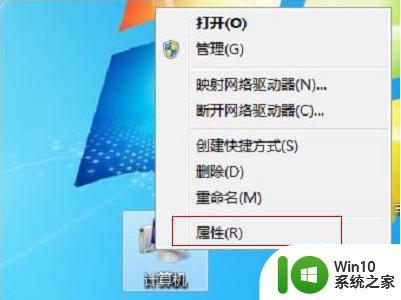
2、进入计算机系统界面,点击左侧菜单设备管理器选项进入。
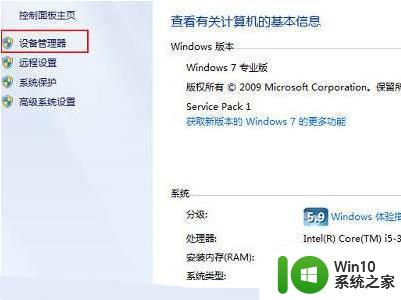
3、如下图所示:点击网络适配器展开底下根目录,双击Inter(R)Centrino(R)Wireless-N135选项进入。
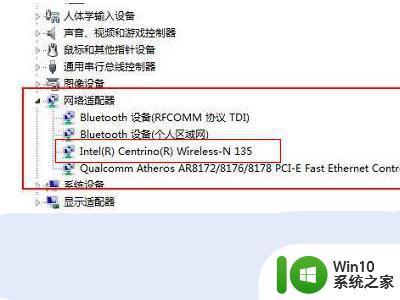
4、在弹出的属性对话框,切换至高级页签将802lln模式值选择为已启用即可。
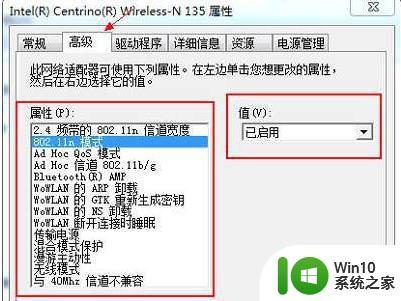
5、通过以上设置完成后,系统就不会再显示wifi有限的访问权限了。
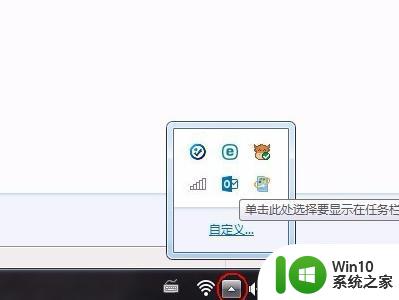
以上是关于 Win7 电脑连接Wi-Fi出现有限访问权限的解决方法,如有出现相同情况的用户,可按照小编提供的方法尝试解决。
win7电脑连接wifi有限的访问权限怎么办 win7电脑wifi有限的访问权限怎么解决相关教程
- win7wifi有限的访问权限解决办法 win7有限的访问权限怎么解决
- 笔记本win7系统连接无线提示有限的访问权限如何处理 win7笔记本连接无线网络提示有限的访问权限如何解决
- win7无线网卡有限的访问权限怎么解决 win7无线网卡有限的访问权限如何解决
- win7没有合适的权限访问这个项目如何解决 win7没有合适的权限访问这个项目怎么办
- win7共享文件夹没有权限访问共享文件夹怎么解决 Win7共享文件夹没有权限访问怎么办
- 如何解决w7 32位访问其他电脑显示没有权限的问题 w7 32位无法访问局域网其他电脑权限
- win7网络访问权限怎么设置 win7网络访问权限设置方法
- w7电脑连接无线出现有限访问权限怎么办 w7系统无法连接无线网络的解决方法
- win7添加访问权限方法 windows7怎么添加访问权限
- win7网上邻居没有权限访问解决方法 win7网上邻居无法访问权限怎么解决
- win7系统文件夹变绿无权限访问怎么办 如何处理win7文件夹变绿色且无访问权限的问题
- win7访问局域网共享提示没有权限怎么办 win7共享文件夹没有权限怎么办
- window7电脑开机stop:c000021a{fata systemerror}蓝屏修复方法 Windows7电脑开机蓝屏stop c000021a错误修复方法
- win7访问共享文件夹记不住凭据如何解决 Windows 7 记住网络共享文件夹凭据设置方法
- win7重启提示Press Ctrl+Alt+Del to restart怎么办 Win7重启提示按下Ctrl Alt Del无法进入系统怎么办
- 笔记本win7无线适配器或访问点有问题解决方法 笔记本win7无线适配器无法连接网络解决方法
win7系统教程推荐
- 1 win7访问共享文件夹记不住凭据如何解决 Windows 7 记住网络共享文件夹凭据设置方法
- 2 笔记本win7无线适配器或访问点有问题解决方法 笔记本win7无线适配器无法连接网络解决方法
- 3 win7系统怎么取消开机密码?win7开机密码怎么取消 win7系统如何取消开机密码
- 4 win7 32位系统快速清理开始菜单中的程序使用记录的方法 如何清理win7 32位系统开始菜单中的程序使用记录
- 5 win7自动修复无法修复你的电脑的具体处理方法 win7自动修复无法修复的原因和解决方法
- 6 电脑显示屏不亮但是主机已开机win7如何修复 电脑显示屏黑屏但主机已开机怎么办win7
- 7 win7系统新建卷提示无法在此分配空间中创建新建卷如何修复 win7系统新建卷无法分配空间如何解决
- 8 一个意外的错误使你无法复制该文件win7的解决方案 win7文件复制失败怎么办
- 9 win7系统连接蓝牙耳机没声音怎么修复 win7系统连接蓝牙耳机无声音问题解决方法
- 10 win7系统键盘wasd和方向键调换了怎么办 win7系统键盘wasd和方向键调换后无法恢复
win7系统推荐
- 1 电脑公司ghost win7 64位纯净免激活版v2023.12
- 2 电脑公司ghost win7 sp1 32位中文旗舰版下载v2023.12
- 3 电脑公司ghost windows7 sp1 64位官方专业版下载v2023.12
- 4 电脑公司win7免激活旗舰版64位v2023.12
- 5 系统之家ghost win7 32位稳定精简版v2023.12
- 6 技术员联盟ghost win7 sp1 64位纯净专业版v2023.12
- 7 绿茶ghost win7 64位快速完整版v2023.12
- 8 番茄花园ghost win7 sp1 32位旗舰装机版v2023.12
- 9 萝卜家园ghost win7 64位精简最终版v2023.12
- 10 系统之家ghost win7 64位绿色精简版v2023.12